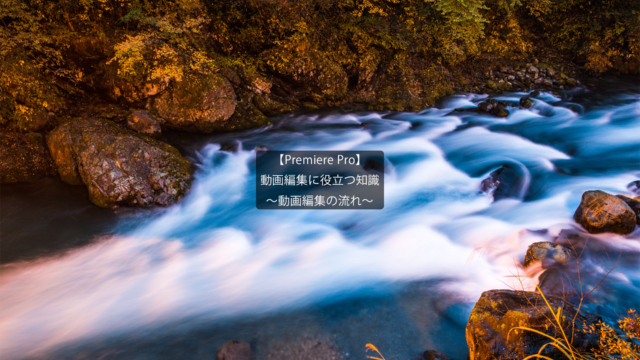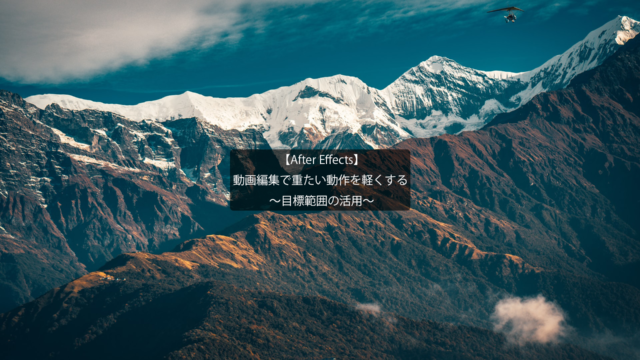動画編集で配置されたレイヤーを一括で整理する
~コピー&ペーストの活用~
今回の記事は、AfterEffectsを用いた動画編集でタイムラインへ配置されたレイヤーをまとめて整理する方法について解説をします。
レイヤーの順序を変えたいけど、まとめて変えることはできるの?
これからご紹介する方法でタイムラインへ配置されたレイヤーをまとめて並び替えることができます。
~手順~
①AfterEffectsを起動し、新規コンポジションを作成します。
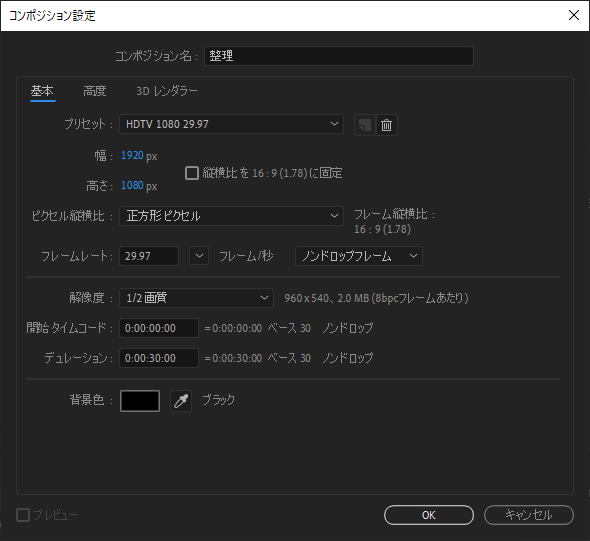
②タイムラインへ素材を並べます。
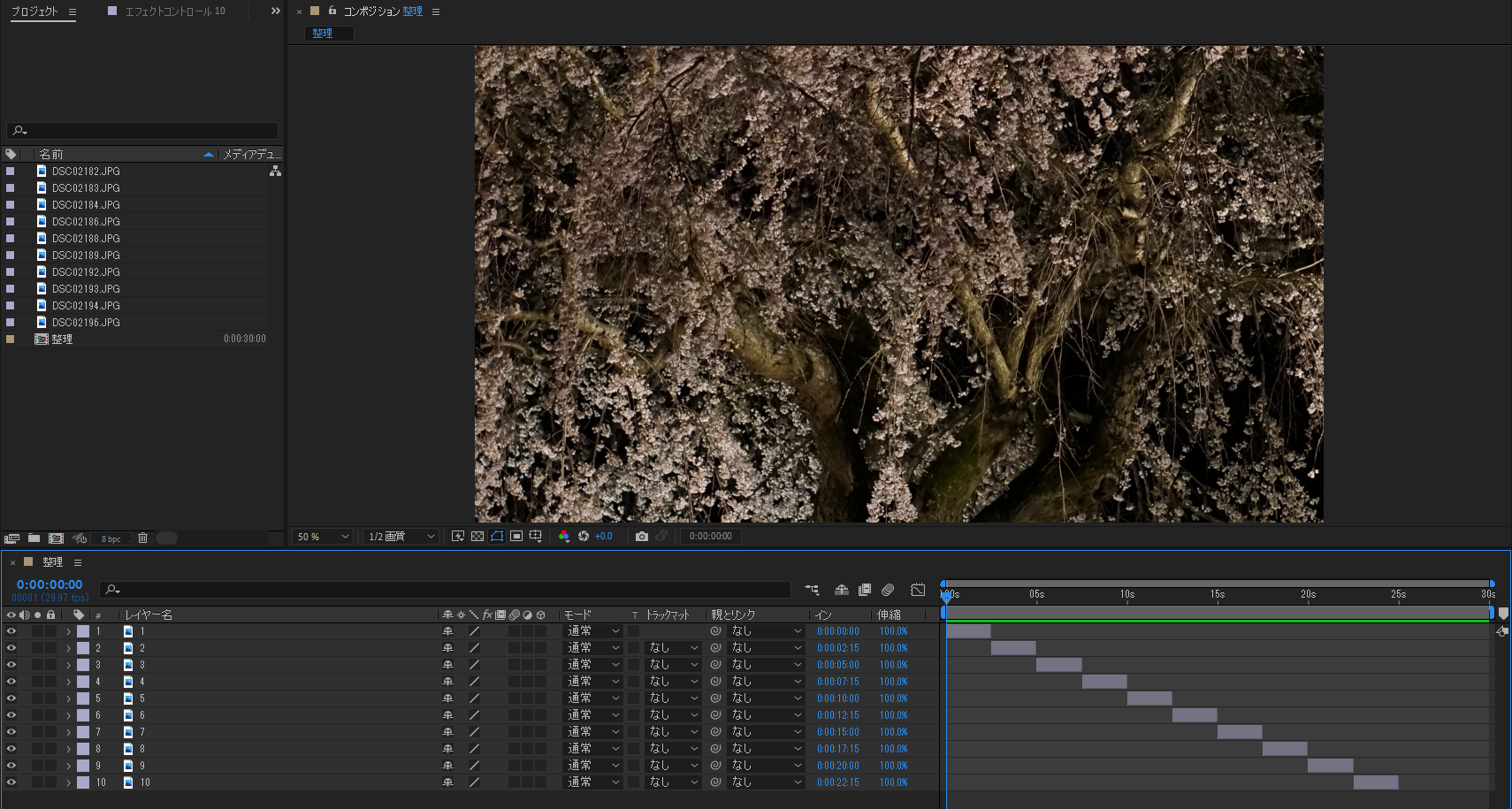
③レイヤーが1から順番に並んでいますが、これを逆に並び替えます。10のレイヤーを選択します。
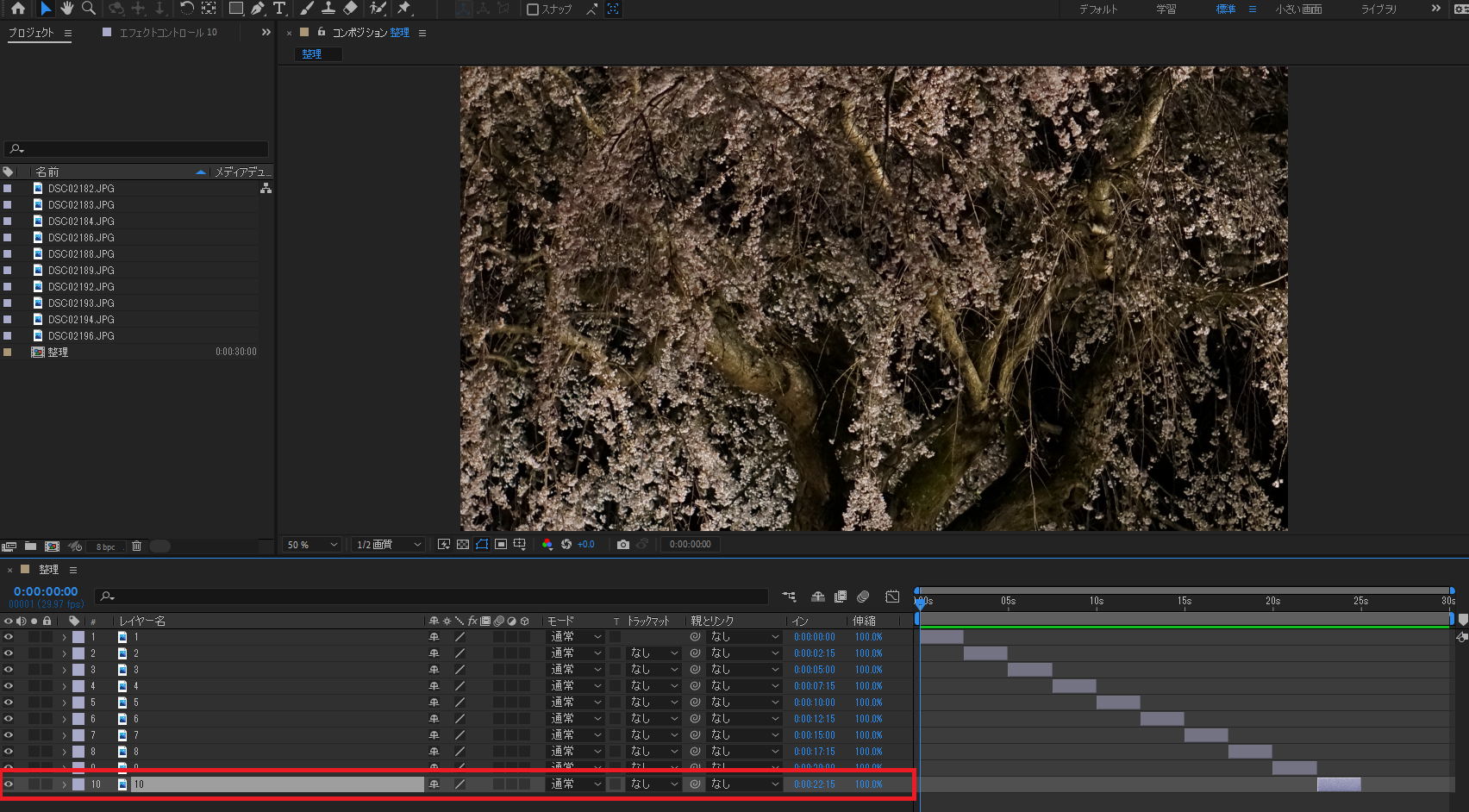
④Shiftキーを押しながら1を選択することで、すべてのレイヤーが選択された状態となります。
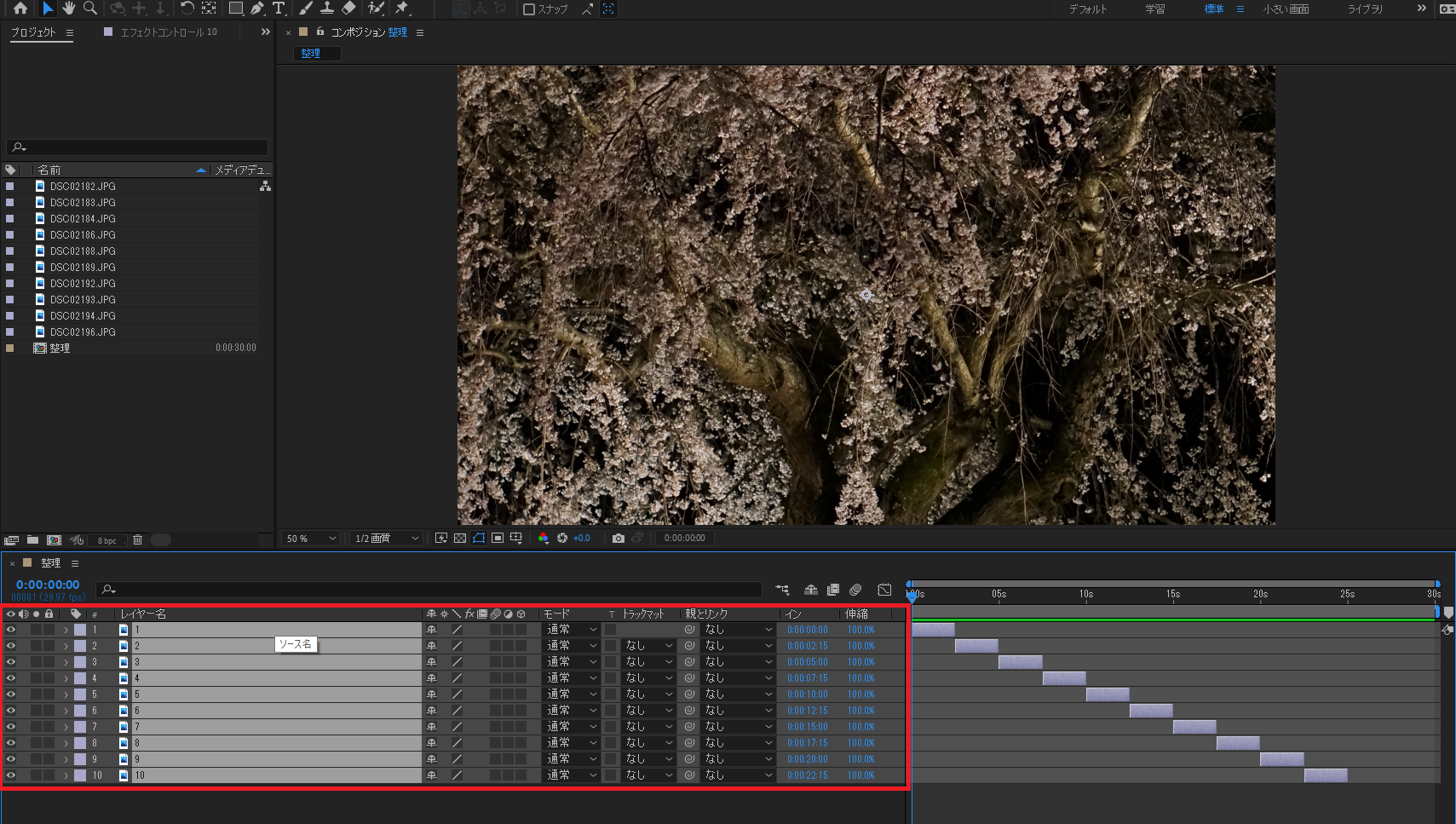
⑤Ctrl+Cでコピーをして、1度削除します。その後、Ctrl+Vでペーストをすることで、最初に選択した10から順番に配置がされます。
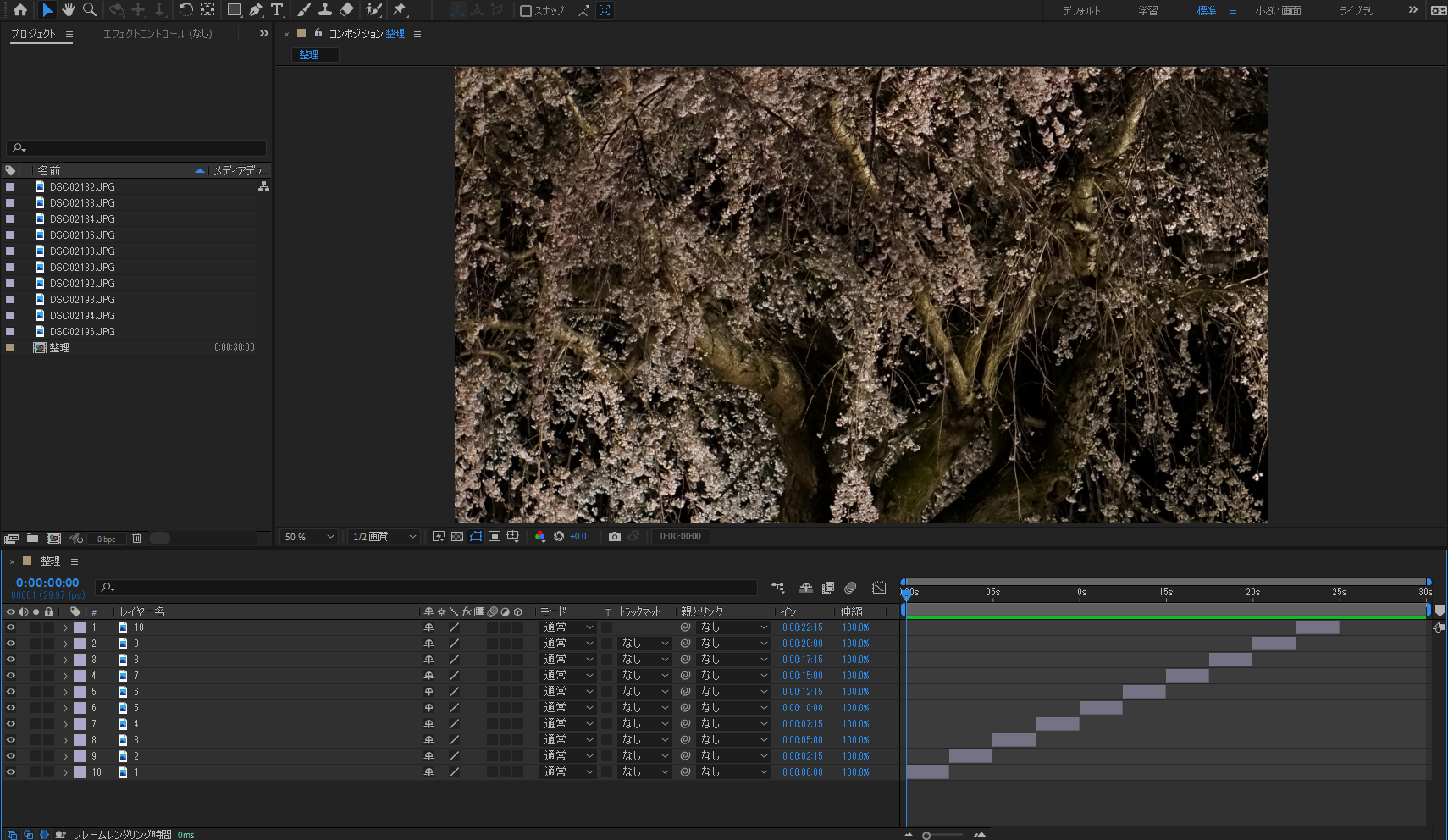
使いこなすことで作業効率が大きく上がりますので、ぜひご参考ください。
今回の記事は以上となります。ご覧いただきありがとうございました。